Ultimate Guide k odstranění nebo resetování hesla systému BIOS
Většina osobních počítačů nemá hesla systému BIOS, protože tato funkce musí někdo ručně aktivovat. Mnoho firemních počítačů má však z bezpečnostních důvodů nastaveno hesla systému BIOS, a pokud čtete tento příspěvek, pravděpodobně jste si uvědomili, že není snadné překonat heslo systému BIOS.
Zda lze operační systém načíst nebo ne, závisí na tom, kolik nastavení zabezpečení bylo povoleno. U většiny moderních systémů BIOS můžete nastavit heslo správce, které jednoduše omezuje přístup k samotnému nástroji BIOS, ale umožňuje načíst systém Windows. Druhá volba, obvykle nazývaná Zaváděcí heslo nebo něco podobného, musí být povoleno, abyste viděli zprávu před načtením operačního systému.
Je také třeba poznamenat, že pravděpodobně budete muset otevřít počítač, abyste se pokusili obejít heslo systému BIOS a pokud máte pracovní plochu, je to obvykle mnohem jednodušší. Nejen, že je snadnější otevřít pracovní plochu, ale je také mnohem snazší nalézt součást, kterou je třeba odebrat. V tomto článku uvedu všechny různé způsoby, jak se pokusit obejít heslo systému BIOS a doufejme, že to funguje.

Metoda 1 - BIOS heslo Backdoor
Nejjednodušší způsob, jak získat heslo BIOS, je použít heslo backdoor. Pokud to vyvolává nějaké myšlenky Edwarda Snowdena, jste na správné cestě. Naštěstí a bohužel, hesla systému BIOS nejsou příliš dobře chráněná a to je děláno záměrně, aby technici a další pomohli lidem dostat se do svých počítačů.
Je to dobré, protože to pravděpodobně pomůže získat přístup k vašemu počítači, ale je to špatné, protože každý, kdo si myslí, že heslo systému BIOS učinil počítač bezpečně, je vážně špatně.
Takže většina výrobců systému BIOS má bezpečnostní kód, který po zadání nesprávného hesla více než třikrát zobrazí kontrolní součet hesla. Například mám notebook Acer doma a já jsem šel dopředu a nastavil heslo systému BIOS a pak zadal nesprávné heslo třikrát.
Po třetím čase jsem dostal zprávu, že systém je vypnutý, ale také jsem dostal číslo zobrazené přímo pod touto zprávou.

Jediné, co musíte udělat, je jít na webové stránky s názvem BIOS-PW.org a jednoduše zadejte toto číslo! Bude vám vrácena sada hesel pro různé značky BIOS, které odpovídají tomuto kontrolnímu součtu.
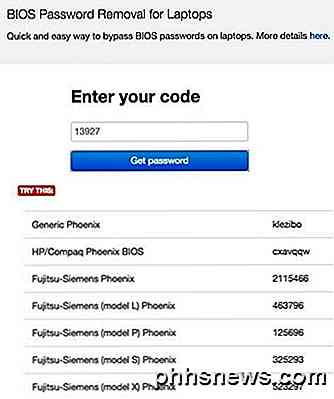
Zkoušel jsem generické heslo Phoenix na svém notebooku a to fungovalo! Je úžasné, že heslo, které jsem vložil do systému BIOS, nebylo ani stejné jako heslo uvedené na webu, ale stále fungovalo. Bez toho, aby se dostal příliš technicky, důvodem, proč to fungovalo, je to, že heslo generované webem a mým heslem generuje stejný kontrolní součet.
Také se nemusíte starat o systémovou zprávu, protože je to jen strašidelná taktika. Jediné, co musíte udělat, je vypnout počítač a znovu jej zapnout a znovu budete moci zadat heslo systému BIOS bez jakéhokoli potíží. Byl jsem docela šokován, jak snadno to funguje, takže je to první věc, kterou byste se měli pokusit, než otevřete počítač.
Metoda 2 - Baterie CMOS
Většina počítačů má na základní desce nainstalovanou malou baterii nazvanou baterie CMOS. Tato malá baterie se používá k udržení času a ukládání nastavení systému BIOS, i když počítač nemá napájení. Pokud se rozhodnete změnit pořadí zavádění, zakázat zařízení USB nebo dokonce nastavit heslo systému BIOS, bylo by všechno zbytečné, pokud nastavení zmizelo při vypnutí počítače a odpojení od něj.
Ve starších počítačích byla za to zodpovědná baterie CMOS, ale v novějších počítačích jsou nastavení BIOSu a nastavení uloženy v nevratném úložišti, jako je flash paměť nebo EEPROM. Tento typ úložiště nevyžaduje napájení, a proto nemá žádné omezení, jako je například baterie CMOS. Většinou se CMOS používá k udržování hodin v reálném čase pro počítač.

V podstatě šance na práci na moderním počítači jsou poměrně nízké, ale stojí za to, protože ostatní možnosti jsou složitější. Budete muset otevřít pracovní plochu nebo panel notebooku a najít kruhový stříbrný akumulátor. Naštěstí je to snadné, protože je jeho velikost a tvar.
Ujistěte se, že počítač zcela vypnete, odpojte všechny kabely a odpojte napájení také předtím, než to provedete. Použijte něco jako maslový nůž nebo plochý šroubovák, aby se baterie vyskočila. Budete chtít počkat nejméně 30 minut, než znovu vložíte baterii a vše zpětně zapojíte.
Naneštěstí na některých přenosných počítačích a na novějších počítačích nemusí být baterie CMOS dokonce vidět. V takovém případě přejděte k další metodě.
Metoda 3 - Změna nastavení propojky
Třetí možnost bude pravděpodobně nejlepší šancí, jak se zbavit hesla systému BIOS na moderních desktopových a přenosných počítačích, pokud první metoda nefunguje. Máte-li notebook, možná budete muset zavolat technikovi, protože budete potřebovat plný přístup k základní desce, což znamená, že pravděpodobně budete muset celou věc rozdělit.
Když máte přístup k základní desce, musíte hledat konkrétní propojku. Jumper je v podstatě řada kolíků, které vyčnívají z základní desky, s malým kusem plastu, který zakrývá některé kolíky. Když přesunete ten kus plastového krytu na jinou sadu kolíků, změní se nastavení na základní desce.
Na většině základních desek, dokonce i těch nových, byste měli vidět propojku se štítkem vedle ní, abyste vymazali CMOS nebo vymazali heslo. Nyní může být označen některým z následujících způsobů: CLR_CMOS, CLEAR CMOS, CLEAR, CLEAR RTC, JCMOS1, PWD, PSWD, PASSWORD, PASSWD, CLEARPWD a CLR.

Na základní desce je mnoho jumerů, takže budete muset hledat a najít ten správný. Nejlepší místo pro prohlížení je nejprve kolem okrajů základní desky. Pokud tomu tak není, podívejte se na samotnou baterii CMOS. Obvykle se propojka skládá ze tří kolíků se dvěma kolíky zakrytými. Budete muset jednoduše odstranit propojku a zakrýt opačné dva kolíky.
Pokud jsou například kryty 1 a 2 pokryty, musíte je odstranit a zakrýt kolíky 2 a 3. Pokud jsou pro propojku pouze dva kolíky, úplně je zcela odšroubujte. Na přenosném počítači nemusíte vidět propojky, ale místo toho přepínače dip. Jediné, co musíte udělat, je přesunout přepínač nahoru nebo dolů.

Jakmile změníte nastavení propojky, pokračujte a zapněte počítač, zkontrolujte, zda je heslo zmizí a znovu ho vypněte. Potom můžete propojku vrátit zpět do původní polohy.
Metoda 4 - výchozí hesla systému BIOS
Pokud ještě nic nefungovalo, můžete se vždy pokusit použít některé generické nebo výchozí hesla, která jsou nastavena výrobci. Místo toho, abyste je všechny zde seznamovali, podívejte se na tuto stránku, která obsahuje seznam všech výchozích hesel.
Metoda 5 - CMOSPwd
Pokud máte štěstí a heslo chrání pouze nástroj BIOS a není nutné spustit systém Windows, můžete vyzkoušet program jiného výrobce, který se pokusí dešifrovat heslo.
http://www.cgsecurity.org/wiki/CmosPwd
Software pracuje se všemi hlavními značkami jako Phoenix, IMB, ACER, AMI BIOS, Compaq, Toshiba atd.
V tomto okamžiku je jedinou volbou použít profesionální službu k přerušení hesla systému BIOS. Mají speciální nástroje, které mohou skutečně odstranit čip BIOS z základní desky a zablokovat je novým systémem BIOS, čímž odstraní heslo atd. Pravděpodobně vás bude stát od $ 100 do $ 500 v závislosti na firmě. Užívat si!

Jak anotovat obrázek v aplikaci Word
Pokud píšete dokument, který obsahuje obrázky, můžete tyto obrázky přidat k upřesnění, které představují. Můžete přidávat popisky k vašim obrazům, abyste poukázali na jednotlivé části obrázku a přidat text k popisu těchto částí. Ukážeme vám, jak anotovat obrázek přímo v aplikaci Word, abyste nemuseli používat třetí stranu program.

Jak propojit kód produktu Windows s účtem Microsoft
S nejnovější verzí systému Windows 10 a Windows 10 se můžete nyní starat méně o sledování toho otravného malého kódu produktu, který je při aktivaci systému Windows vždy tak důležitý. Za normálních okolností to nikdy nebudete potřebovat, ale existují případy, kdy je třeba přeinstalovat systém Windows nebo změnit nějaký hardware v počítači a najednou se systém Windows neaktivuje.Nedávno jsem musel přesunout kopii sys



